iOS 11.3怎么关闭降频 手动关闭降频教程
扫描二维码随身看资讯
使用手机 二维码应用 扫描右侧二维码,您可以
1. 在手机上细细品读~
2. 分享给您的微信好友或朋友圈~
苹果公司近日正式推送了iOS 11.3 Beta 2 开发者版本,虽然距离上次iOS 11.3 Beta 1推送只有十来天,但是很多用户都非常期待此次最新版本的到来,因为Beta 2加入了支持查看 iPhone 电池健康状态,并且加入了降频开关,用户可以手动关闭降频,下面我们来一起来了解一下怎么操作。
关于降频简单来说,升级11.3 beta2系统之后,所有支持性能管理的机型(这个功能适用于 iPhone 6、iPhone 6 Plus、iPhone 6s、iPhone 6s Plus、iPhone SE、iPhone 7 和 iPhone 7 Plus)默认不降频运行。当发生意外关机后,系统开启降频,但你可以手动关闭降频,却无法手动开启。只有当机子再次意外关机后,系统又开启降频,然后你又可以手动关闭,如此反复。
不降频+经常意外重启 or 降频+手机能正常使用,你会怎么选?其实苹果已经给出了答案:建议更换电池。
根据苹果官方的描述:对于 iPhone 6 和之后的机型,iOS 11.3 增加了几项新功能,可以显示电池健康状况,并在需要时建议更换电池。这些功能可以在“设置”>“电池”>“电池健康(Beta 版)”中查看。
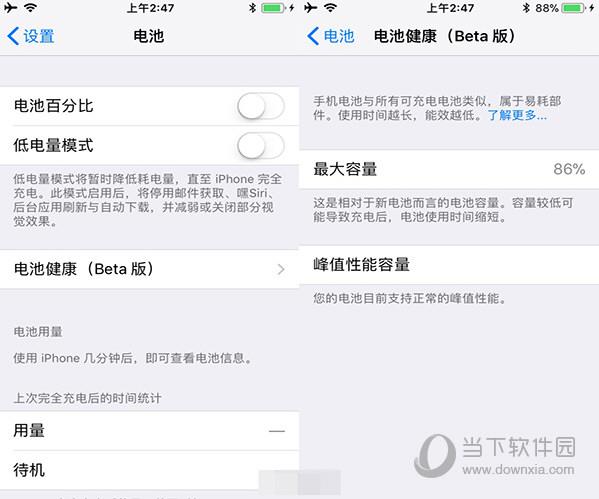
根据苹果官网的介绍:用户可以查看性能管理功能(用于动态管理最大性能以防止意外关机)是否开启,而且可以选择关闭该功能。只有当某台设备的电池提供最大瞬时电源的能力出现衰退,且设备发生第一次意外关机后,这个功能才会被启用。这个功能适用于 iPhone 6、iPhone 6 Plus、iPhone 6s、iPhone 6s Plus、iPhone SE、iPhone 7 和 iPhone 7 Plus。
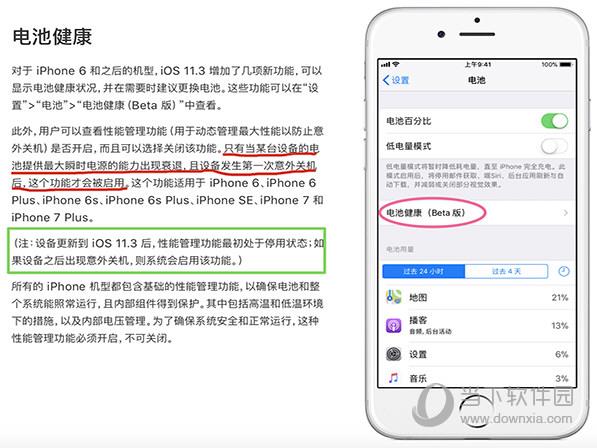
苹果特别指出:设备更新到 iOS 11.3 后,性能管理功能最初处于停用状态;如果设备之后出现意外关机,则系统会启用该功能。
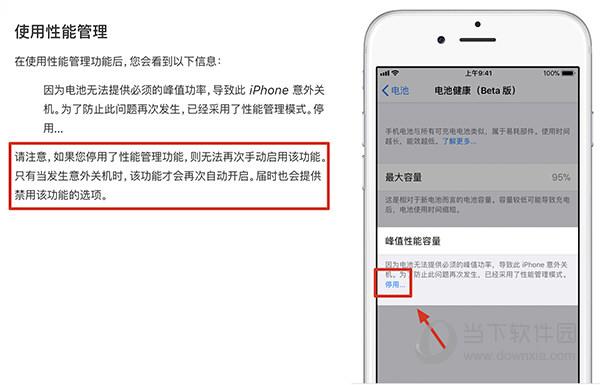
好了,以上就是小编为大家带来iOS11.3手动关闭降频教程的全部内容介绍了,相信通过上面的攻略,你就可以在手机上自己设置降频开关,赶紧自己去试试吧!
 天天绕圈圈游戏 1.2.5 安卓版
天天绕圈圈游戏 1.2.5 安卓版 加查海关与咖啡游戏 1.1.0 安卓版
加查海关与咖啡游戏 1.1.0 安卓版 大吉普越野驾驶游戏 1.0.4 安卓版
大吉普越野驾驶游戏 1.0.4 安卓版 沙盒星球建造游戏 1.5.0 安卓版
沙盒星球建造游戏 1.5.0 安卓版 秘堡埃德兰Elderand游戏 1.3.8 安卓版
秘堡埃德兰Elderand游戏 1.3.8 安卓版 地铁跑酷暗红双旦版 3.5.0 安卓版
地铁跑酷暗红双旦版 3.5.0 安卓版 跨越奔跑大师游戏 0.1 安卓版
跨越奔跑大师游戏 0.1 安卓版 Robot Warfare手机版 0.4.1 安卓版
Robot Warfare手机版 0.4.1 安卓版 地铁跑酷playmods版 3.18.2 安卓版
地铁跑酷playmods版 3.18.2 安卓版 我想成为影之强者游戏 1.11.1 官方版
我想成为影之强者游戏 1.11.1 官方版 gachalife2最新版 0.92 安卓版
gachalife2最新版 0.92 安卓版 航梦游戏编辑器最新版 1.0.6.8 安卓版
航梦游戏编辑器最新版 1.0.6.8 安卓版 喵星人入侵者游戏 1.0 安卓版
喵星人入侵者游戏 1.0 安卓版 地铁跑酷黑白水下城魔改版本 3.9.0 安卓版
地铁跑酷黑白水下城魔改版本 3.9.0 安卓版
- IOS16有什么新功能?IOS16建议更新么?
- 经测试 iOS16现已支持Joy-Con和Switch Pro手柄
- 玛娜希斯回响安卓iOS互通吗 安卓iOS能不能一起玩
- 魔幻沙盒《黑暗与光明手游》今日开启iOS不删档测试,六大福利等你来
- 魔幻沙盒【黑暗与光明手游】iOS不删档测试下周开启,版本亮点抢先看
- 《飞羽青春》安卓、iOS双平台预约今日火热开启
- 《终末阵线:伊诺贝塔》iOS预订火热进行中
- 微博苹果小号怎么注册 ios系统申请小号方法
- 《终末阵线:伊诺贝塔》iOS预约今日开启
- 《黑暗与光明手游》iOS预约开启
- iOS15.4支持戴口罩解锁 iOS15.4戴口罩解锁功能介绍
- iOS怎么戴口罩解锁 苹果手机最新解锁功能
- 1
芭比公主宠物城堡游戏 1.9 安卓版
- 2
地铁跑酷忘忧10.0原神启动 安卓版
- 3
死神之影2游戏 0.42.0 安卓版
- 4
跨越奔跑大师游戏 0.1 安卓版
- 5
挂机小铁匠游戏 122 安卓版
- 6
烤鱼大师小游戏 1.0.0 手机版
- 7
咸鱼大翻身游戏 1.18397 安卓版
- 8
灵魂潮汐手游 0.45.3 安卓版
- 9
旋转陀螺多人对战游戏 1.3.1 安卓版
- 10
Escapist游戏 1.1 安卓版
- 1
开心消消乐赚钱版下载
- 2
Minecraft我的世界基岩版正版免费下载
- 3
暴力沙盒仇恨最新版2023
- 4
疯狂扯丝袜
- 5
黑暗密语2内置作弊菜单 1.0.0 安卓版
- 6
爆笑虫子大冒险内购版
- 7
姚记捕鱼
- 8
秘密邻居中文版
- 9
班班幼儿园手机版
- 10
千炮狂鲨





















 芭比公主宠物城堡游戏 1.9 安卓版
芭比公主宠物城堡游戏 1.9 安卓版 地铁跑酷忘忧10.0原神启动 安卓版
地铁跑酷忘忧10.0原神启动 安卓版 死神之影2游戏 0.42.0 安卓版
死神之影2游戏 0.42.0 安卓版 挂机小铁匠游戏 122 安卓版
挂机小铁匠游戏 122 安卓版 烤鱼大师小游戏 1.0.0 手机版
烤鱼大师小游戏 1.0.0 手机版 咸鱼大翻身游戏 1.18397 安卓版
咸鱼大翻身游戏 1.18397 安卓版 灵魂潮汐手游 0.45.3 安卓版
灵魂潮汐手游 0.45.3 安卓版 旋转陀螺多人对战游戏 1.3.1 安卓版
旋转陀螺多人对战游戏 1.3.1 安卓版 Escapist游戏 1.1 安卓版
Escapist游戏 1.1 安卓版 开心消消乐赚钱版下载
开心消消乐赚钱版下载 Minecraft我的世界基岩版正版免费下载
Minecraft我的世界基岩版正版免费下载 暴力沙盒仇恨最新版2023
暴力沙盒仇恨最新版2023 疯狂扯丝袜
疯狂扯丝袜 黑暗密语2内置作弊菜单 1.0.0 安卓版
黑暗密语2内置作弊菜单 1.0.0 安卓版 爆笑虫子大冒险内购版
爆笑虫子大冒险内购版 姚记捕鱼
姚记捕鱼 秘密邻居中文版
秘密邻居中文版 班班幼儿园手机版
班班幼儿园手机版 千炮狂鲨
千炮狂鲨